Configurar un email en iPhone
Si estás suscrito a la opción Dominio Pro, puedes crear hasta 10 cuentas para enviar y recibir mails con tu iPhone.
Solo necesitas 5 minutos para configurar una dirección de correo electrónico en tu iPhone.
Veamos cómo utilizar la aplicación de la mensajería instalada por default en iOS, Mail.
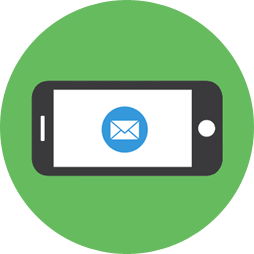
Antes de comenzar: Debemos encontrar los datos de la cuenta email
Para obtener la información necesaria de la configuración de tu cuenta, dirígete a tu manager y en Configuración> Ajustes> Dominios . Observa en qué dominio deseas agregar ou administrar una dirección de correo electrónico y después da click en Administrar.
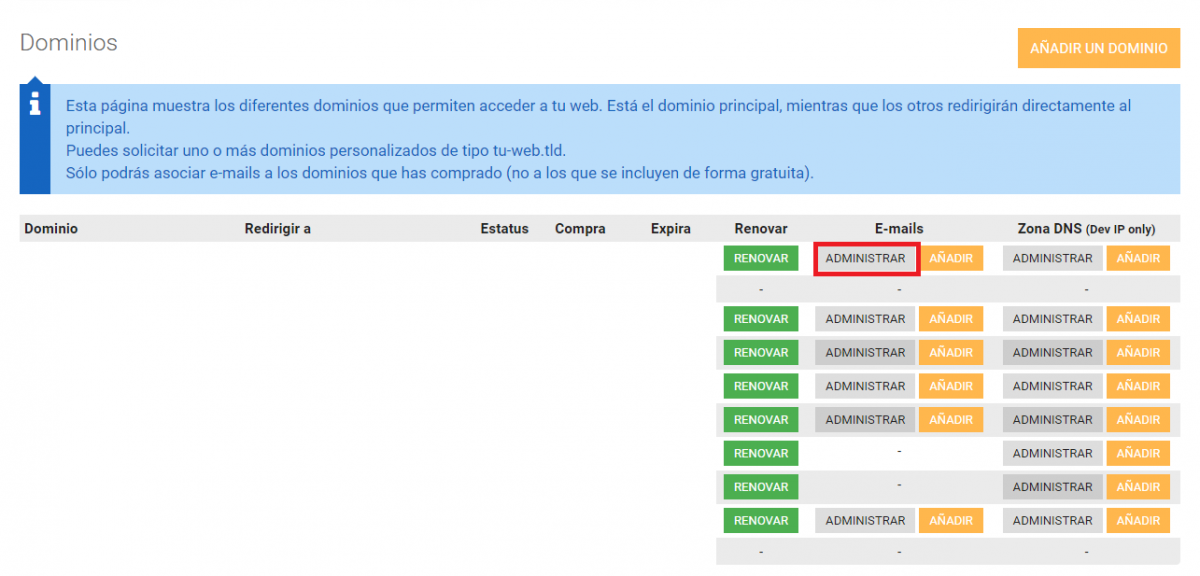
Una ventana pop-up se abre
Ahí encontrarás la lista de los correos electrónicos creados en el Dominio, así como las contraseñas asociadas.
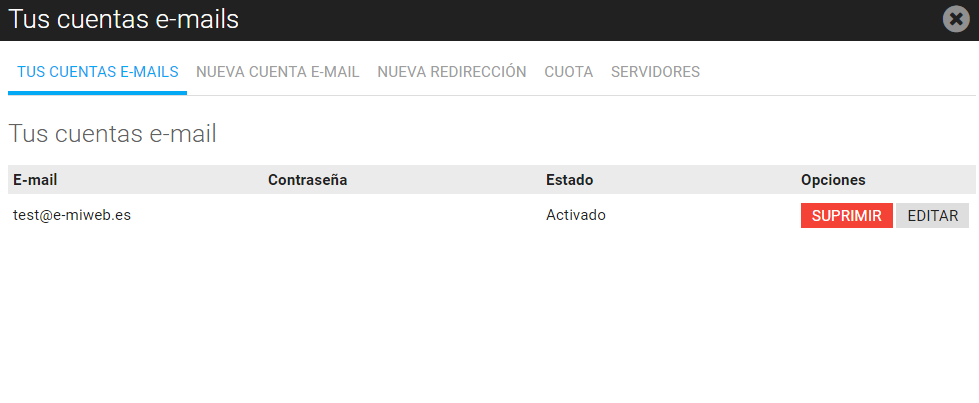
Agregar una cuenta
Para agregar una cuenta email en tu iPhone, en tu dispositivo móvil, dirígete a Configuraciones> Mail> Agregar cuenta> Otro> Agregar cuenta de correo. Introduce tu nombre, el correo electrónico y la contraseña.
¿Donde puedo encontrar las informaciones del servidor de envío y recepción?
¡Todas estas informaciones se encuentra en tu manager!
Para encontrar el nombre del servidor de hosting, dirígete a Configuración> Ajustes> Dominios y despues da click en la pestaña “Servidores” como en la imagen.
Para el nombre de usuario y la contraseña, escribe de nuevo el correo electronico y asi mismo la contraseña asociada.
¡Terminamos! ¿Estás listo para recibir tus mails en tu iPhone?
La transferencia de mensajes va a comenzar si es que no hay algún error en la configuración. Toma en cuenta que si no tienes tu teléfono a la mano y deseas supervisar tus emails, puedes hacerlo con el webmail de emiweb y solo debes indicar tu email con la contraseña.





